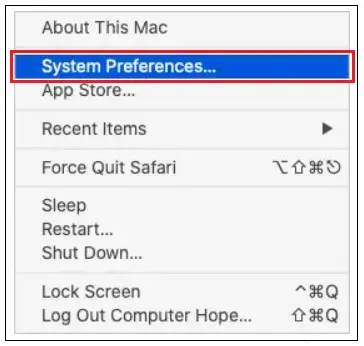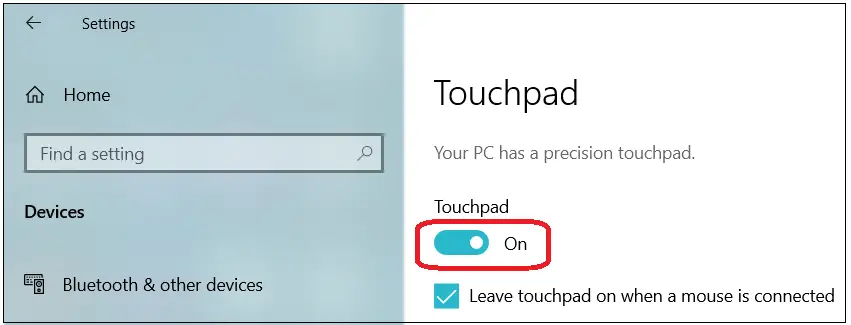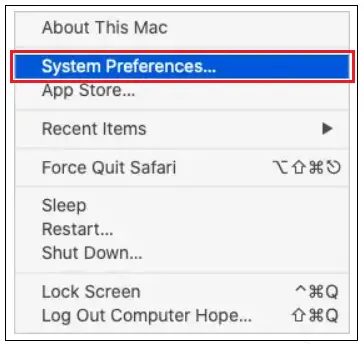Le pavé tactile fonctionnera de la même manière que la souris sur un ordinateur de bureau ordinateur. Le pavé tactile d'un ordinateur portable peut être activé ou désactivé à chaque fois que l'utilisateur en a besoin. Lorsque nous allumons le pavé tactile, il fonctionnera de la même manière que la souris et si nous l'éteignons, cela ne fonctionnera pas. Le pavé tactile est désactivé sur un ordinateur portable, donc aucun contact inutile ne se produira pendant que l'utilisateur tape du texte sur un clavier. Si le pavé tactile est désactivé, nous devons connecter le périphérique externe Souris via câble ou Bluetooth pour déplacer le curseur, etc.

Étapes à suivre en premier
Appuyer sur le bouton du pavé tactile
Peu d'ordinateurs portables contiennent un bouton au-dessus du pavé tactile permettant aux utilisateurs de l'activer ou de le désactiver rapidement.
monliviricket
Utilisation des touches Fn du pavé tactile
Peu d'ordinateurs portables contiennent la touche « Fn » sur le clavier, qui peut être utilisée avec l'une des touches de fonction F1 à F12 pour activer ou désactiver le pavé tactile. Pour activer ou désactiver le pavé tactile, appuyez sur les deux touches (Fn et une touche parmi les touches F1 à F12) en même temps.
Conseil
Un rectangle souligné spécifie une icône liée au pavé tactile. Il y a parfois un doigt pointé vers lui ou un cercle sur un rectangle ou à proximité d'un rectangle.
liste immuable Java
Comment désactiver le pavé tactile sous Windows 8 et 10 ?
1) Avec l'utilisation du clavier et de la souris
- Tout d'abord, appuyez sur la touche Windows du clavier, saisissez le texte « Pavé tactile » et appuyez sur la touche Entrée.
Soit utilisez le Touche Windows + touche I raccourci. Maintenant, la fenêtre Paramètres s'ouvrira et sélectionnera Dispositifs et sélectionnez Pavé tactile. - Dans la fenêtre Paramètres du pavé tactile, accédez au bouton bascule sous le pavé tactile pour le désactiver.

Remarque : Une fois le pavé tactile désactivé, vous devez utiliser une souris externe pour vous déplacer dans les différentes sections de Windows. Sinon, les utilisateurs peuvent utiliser les touches du clavier pour se déplacer vers différentes zones de Windows.
2) Utilisation d'un clavier uniquement
- Tout d'abord, appuyez sur la touche Windows du clavier, saisissez le texte « Pavé tactile » et appuyez sur Entrée.
Soit vous appuyez sur la touche Touche Windows + touche I . Maintenant, la fenêtre Paramètres s'ouvrira et en utilisant la touche Tab, les touches fléchées et la touche Entrée, sélectionnez Dispositifs et Pavé tactile. - Dans la fenêtre des paramètres du pavé tactile, accédez au bouton bascule à l'aide de la touche de tabulation du clavier.
- Enfin, appuyez sur la touche de la barre d'espace pour désactiver le commutateur du pavé tactile.

Comment désactiver le pavé tactile sous Windows 7 et versions antérieures ?
1) Avec l'utilisation de la souris et du clavier
- Tout d'abord, appuyez sur la touche Windows du clavier, saisissez le texte « Panneau de configuration » et appuyez sur la touche Entrée.
- Choisissez maintenant l’option Matériel et audio.
- Sous l’option Périphériques et imprimantes, cliquez sur Souris.
- Au sein du Propriétés de la souris Dans la fenêtre, choisissez n'importe quel onglet parmi l'onglet Touchpad, l'onglet ClickPad, les paramètres de l'appareil ou tout ce qui s'en rapproche.
- Vous pouvez trouver un bouton ou une case à cocher pour les activer ou les désactiver sur le pavé tactile. Choisissez ensuite l’option Désactiver et cliquez sur OK.
Remarque : lorsque de nombreux appareils sont présents dans l'onglet Paramètres de l'appareil, vous devez choisir le pavé tactile dans la liste des appareils et sélectionner l'option « Désactiver ».
Une fois le pavé tactile désactivé, vous devez utiliser une souris externe pour vous déplacer dans les différentes sections de Windows. Sinon, les utilisateurs peuvent utiliser les touches du clavier pour se déplacer vers différentes zones de Windows.
2) Utilisation d'un clavier uniquement
- Tout d'abord, appuyez sur la touche Windows du clavier, saisissez le texte « Panneau de configuration » et appuyez sur Entrée.
- En utilisant uniquement le clavier, accédez à l’option Matériel et audio et appuyez sur la touche Entrée.
- Encore une fois, en utilisant le clavier, accédez à la section nommée Souris (sous la zone Périphériques et imprimantes) et appuyez sur la touche Entrée.
- Utilisez maintenant le raccourci clavier Ctrl + Tab et accédez à l'un des onglets parmi le pavé tactile, le ClickPad, les paramètres de l'appareil ou un onglet à proximité et appuyez sur Entrée.
- En utilisant le clavier, cochez la case qui effectue l'activation et la désactivation du Touchpad. Enfin, utilisez la touche de la barre d'espace pour passer en position OFF.
Remarque : Si vous utilisez l'onglet Paramètres du périphérique, appuyez sur Tab jusqu'à ce que le nom du pavé tactile Synaptics ou du nom du périphérique Touchpad associé soit mis en surbrillance. S'il y a plusieurs appareils dans la liste, vous devez utiliser les touches fléchées haut ou bas pour choisir l'appareil Touchpad. Utilisez la touche Tab jusqu'à ce que le bouton Désactiver soit sélectionné, puis appuyez enfin sur la touche Entrée.
- Enfin, tabulez vers le bas et choisissez Appliquer et OK.
Comment désactiver le pavé tactile sous macOS ?
Dans le système d'exploitation Mac, les utilisateurs ne peuvent pas éteindre le trackpad du MacBook avant de connecter la souris externe via un câble ou un câble. Bluetooth . Après avoir connecté la souris externe, procédez comme suit.
- Accédez à la barre de menu et cliquez sur l'icône Apple.
- Accédez ensuite au menu Pomme et sélectionnez les Préférences Système.
- Descendez maintenant vers le menu Préférences Système et choisissez le panneau de contrôle du pointeur.
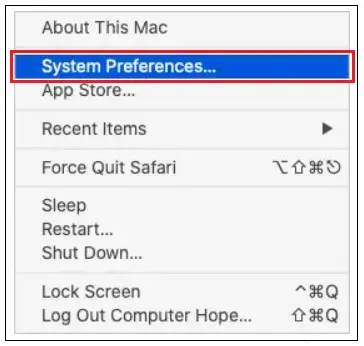
- Cochez la case pour la présence de Ignorer le trackpad intégré lorsque la souris ou le trackpad sans fil est disponible.
Remarque : le trackpad s'allumera tout seul si la souris externe est retirée ou déconnectée.
Comment désactiver le pavé tactile sur un Chromebook
Désactivez la fonctionnalité appuyer pour cliquer du pavé tactile
La fonctionnalité appuyer pour cliquer peut être désactivée dans le Chromebook tout en ayant toujours accès au curseur. Suivez les étapes ci-dessous pour désactiver la fonction appuyer pour cliquer.
- À l’aide du pavé tactile ou de la souris, déplacez-vous vers le côté inférieur droit du Chromebook. Dans le coin inférieur gauche, là où vous cliquez, vous pouvez également trouver des icônes d'heure et de batterie.
- Ensuite, une fenêtre apparaîtra, dans laquelle cliquez sur l'icône d'engrenage (l'icône d'engrenage est placée près du coin supérieur droit ou inférieur gauche), qui ouvre les paramètres du Chromebook.
- Maintenant, la fenêtre Paramètres apparaîtra dans cette option de périphérique sélectionnée (l'option de périphérique se trouve sur le côté gauche de la fenêtre Paramètres).
- Accédez à la section Pavé tactile. Sur le côté droit adjacent de l’option Activer appuyer pour cliquer, cliquez sur le bouton bascule en position d’arrêt.
Désactivez toutes les fonctionnalités du pavé tactile.
Pour désactiver complètement la fonctionnalité du Chromebook Touchpad. Faites ce qui suit.
- Tout d’abord, accédez au navigateur Chrome et ouvrez-le.
- Dans le navigateur, déplacez-vous vers le haut où vous trouvez la barre d'adresse, saisissez ' chrome://flags/#ash-debug-shortcuts ,' et appuyez sur la touche Entrée.
- Vous trouverez ensuite une liste contenant les paramètres du système d'exploitation Chrome. Dans la liste, vous trouverez le paramètre « Raccourcis clavier de débogage » marqué en jaune. À droite, cliquez sur le menu déroulant. Enfin, choisissez Activé.
- Cliquez maintenant sur le bouton Redémarrer situé en bas du navigateur Chrome.
- Lorsque le Chromebook redémarre, appuyez simultanément sur les touches Rechercher + Maj + P pour désactiver le pavé tactile.
Remarque : Une fois le pavé tactile désactivé, vous devez utiliser une souris externe pour vous déplacer dans les différentes sections du Chromebook.
Comment activer le pavé tactile sous Windows 8 et 10
Avec l'utilisation d'une souris et d'un clavier
- Tout d'abord, appuyez sur la touche Windows, saisissez le texte sous la forme « Pavé tactile », puis appuyez sur la touche Entrée.
Utilisez soit le raccourci clavier Windows + I pour accéder à Paramètres, sélectionnez Périphériques et enfin, sélectionnez Pavé tactile. - La fenêtre s'affiche maintenant, nommée Paramètres du pavé tactile. Pour activer la fonctionnalité, cliquez sur le bouton bascule sous le pavé tactile.
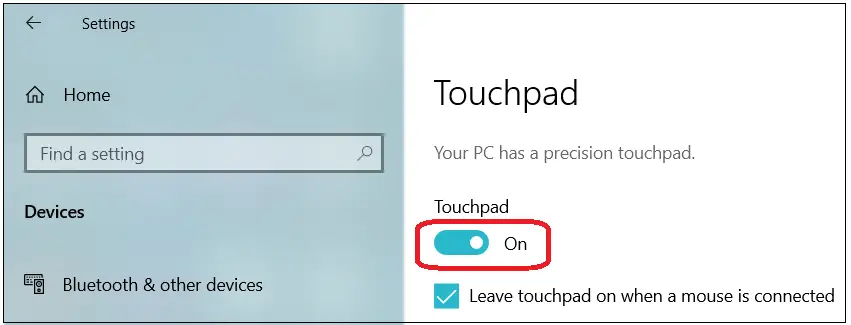
Utilisation d'un clavier uniquement
- Tout d'abord, appuyez sur la touche Windows, saisissez le texte sous la forme « Pavé tactile », puis appuyez sur la touche Entrée.
Utilisez soit le raccourci clavier Windows + I pour accéder aux paramètres, et pour sélectionner le pavé tactile, utilisez la touche Tab, les touches fléchées et la touche Entrée si nécessaire. - Maintenant, la fenêtre des paramètres du pavé tactile s'affiche dans cette languette enfoncée jusqu'à ce que l'interrupteur à bascule du pavé tactile soit mis en surbrillance.
- Utilisez la touche de la barre d'espace pour activer l'interrupteur à bascule.

Comment activer le pavé tactile sous Windows 7 et versions antérieures ?
Avec l'utilisation d'une souris et d'un clavier
- Tout d'abord, appuyez sur la touche Windows du clavier, saisissez le texte « Panneau de configuration » et appuyez sur Entrée.
- Choisissez maintenant l’option Matériel et son.
- Sous l'option Périphériques et imprimantes, sélectionnez Souris en cliquant dessus.
- Au sein du Propriétés de la souris Dans la fenêtre, choisissez n'importe quel onglet parmi l'onglet Touchpad, l'onglet ClickPad, les paramètres de l'appareil ou tout ce qui s'en rapproche.
- Vous pouvez trouver un bouton ou une case à cocher pour l'activer ou le désactiver sur le pavé tactile. Choisissez ensuite l’option Désactiver et cliquez sur OK.
Remarque : lorsque de nombreux appareils sont présents dans l'onglet Paramètres de l'appareil, vous devez choisir le pavé tactile dans la liste des appareils et sélectionner l'option « Désactiver ».
Utilisation d'un clavier uniquement
- Tout d'abord, appuyez sur la touche Windows du clavier, saisissez le texte « Panneau de configuration » et appuyez sur Entrée.
- En utilisant uniquement le clavier, accédez à l’option Matériel et audio et appuyez sur la touche Entrée.
- Encore une fois, en utilisant le clavier, accédez à la section nommée Souris (sous la zone Périphériques et imprimantes) et appuyez sur la touche Entrée.
- Utilisez maintenant le raccourci clavier Ctrl + Tab et accédez à l'un des onglets parmi le pavé tactile, le ClickPad, les paramètres de l'appareil ou un onglet à proximité et appuyez sur Entrée.
- En utilisant le clavier, cochez la case qui effectue l'activation et la désactivation du Touchpad. Enfin, utilisez la touche de la barre d'espace pour passer en position ON.
Remarque : Si vous utilisez l'onglet Paramètres du périphérique, appuyez sur Tab jusqu'à ce que le nom du pavé tactile Synaptics ou du nom du périphérique Touchpad associé soit mis en surbrillance. S'il y a plusieurs appareils dans la liste, vous devez utiliser les touches fléchées haut ou bas pour choisir l'appareil Touchpad. Utilisez la touche Tab jusqu'à ce que le bouton Activer soit en surbrillance, puis appuyez sur Entrée.
- Enfin, tabulez vers le bas et choisissez Appliquer et OK.
Comment activer le pavé tactile sous macOS ?
Dans le système d'exploitation Mac, les utilisateurs ne peuvent pas éteindre complètement le pavé tactile du MacBook avant de connecter la souris externe, bien qu'il puisse être éteint pendant un certain temps si une souris externe est connectée. Ainsi, lorsque vous connectez la souris, retirez-la une fois et vérifiez si le pavé tactile fonctionne comme avant.
propriétés acides
Ou, si vous souhaitez allumer le pavé tactile même après avoir connecté une souris externe, procédez comme suit.
- Accédez à la barre de menu et cliquez sur l'icône Apple.
- Accédez ensuite au menu Apple et cliquez sur Préférences Système.
- Descendez maintenant vers le menu Préférences Système et choisissez le panneau de contrôle du pointeur.
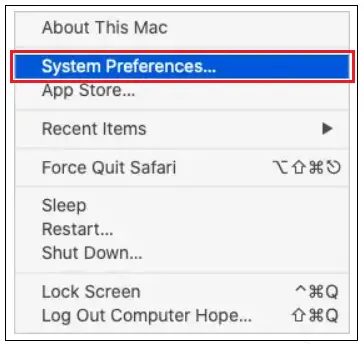
- Décochez la case pour la présence de Ignorer le trackpad intégré lorsque la souris ou le trackpad sans fil est disponible.
Remarque : le trackpad s'allumera tout seul si la souris externe est retirée ou déconnectée.
Comment activer le pavé tactile sur un Chromebook
Activez la fonctionnalité appuyer pour cliquer du pavé tactile
Si la fonctionnalité appuyer pour cliquer sur un pavé tactile Chromebook est désactivée, procédez comme suit pour la réactiver.
topologies
- À l'aide du pavé tactile ou de la souris, déplacez-vous vers le côté inférieur droit du Chromebook et cliquez là où vous trouverez les icônes d'heure et de batterie.
- Ensuite, une fenêtre apparaîtra, dans laquelle cliquez sur l'icône d'engrenage (l'icône d'engrenage est placée près du coin supérieur droit ou inférieur gauche), qui ouvre les paramètres du Chromebook.
- Maintenant, la fenêtre Paramètres apparaîtra dans cette option de périphérique sélectionnée (l'option de périphérique se trouve sur le côté gauche de la fenêtre Paramètres).
- Accédez à la section Pavé tactile. Sur le côté droit adjacent de l’option Activer appuyer pour cliquer, cliquez sur l’interrupteur à bascule en position activé.
Activez toutes les fonctionnalités du pavé tactile.
Pour allumer le Touchpad, utilisez simultanément le Touche de recherche + Maj + Touches P.
Même après avoir utilisé la combinaison de touches ci-dessus, le pavé tactile n'allume pas. Les raccourcis clavier de haut niveau sont désactivés. Donc, pour activer les raccourcis. Suivez les étapes ci-dessous.
- Tout d’abord, accédez au navigateur Chrome et ouvrez-le.
- Dans le navigateur, déplacez-vous vers le haut où vous trouvez la barre d'adresse, saisissez ' chrome://flags/#ash-debug-shortcuts ,' et appuyez sur la touche Entrée.
- Vous trouverez ensuite une liste contenant les paramètres du système d'exploitation Chrome. Dans la liste, vous trouverez le paramètre « Raccourcis clavier de débogage » marqué en jaune. À droite, cliquez sur le menu déroulant. Enfin, choisissez Activé.
- Cliquez maintenant sur le bouton Redémarrer situé en bas du navigateur Chrome.
- Lorsque le Chromebook redémarre, appuyez simultanément sur les touches Rechercher + Maj + P. Si le pavé tactile n'est pas allumé ou ne fonctionne pas, il est défectueux et l'utilisateur doit en acheter un nouveau.